
PayPayを利用して、ローチケで最もお得に購入する方法についての記事です。
ローソンでは2019年3月26日より全国のローソン店舗でPayPayの取り扱いを開始。
今回はローチケ(ローソンチケット)で購入する所からご紹介していきたいと思います!
ローチケでチケットを購入
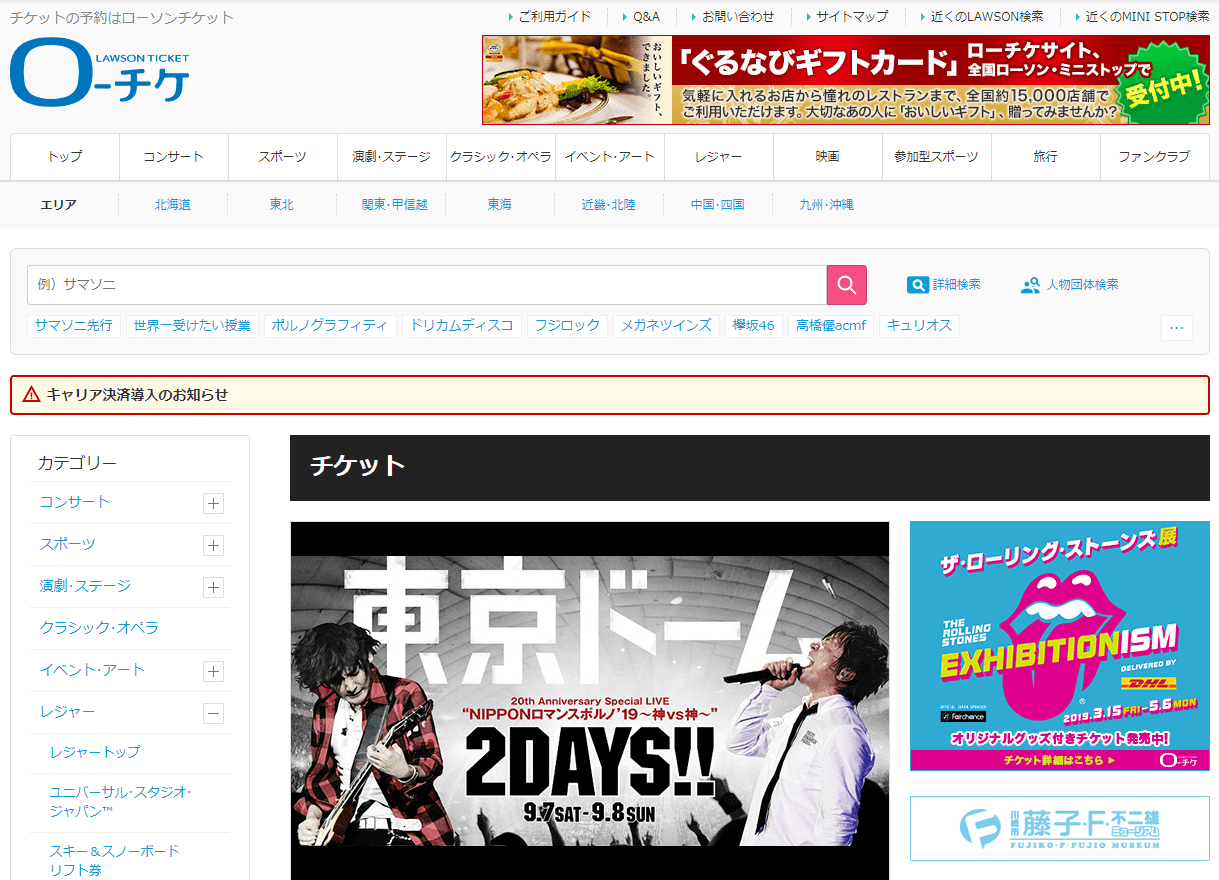
それでは、ローチケのサイトからチケットを購入していこうと思います。
今回は、鉄道?いや、踏切好きの子供の為に『鉄道おもちゃ体験博』へ行きます。
当日券の場合、大人1,000円/子ども800円。
合計3,600円もかかってしまいます。
前売り券の場合だと、大人800円/子ども600円なので合計2,800円で購入できていたので、800円分はPayPayで取り戻したいと思います。
ローチケ対応している事も確認済み。
会員登録をする
お小遣いサイト経由で登録できないかな?と思い確認しましたが、ローチケの無料会員登録に関する案件がなかったので、ローチケから直接登録していきます。
まず、ローチケトップ画面上部にある[新規登録]をクリックします。
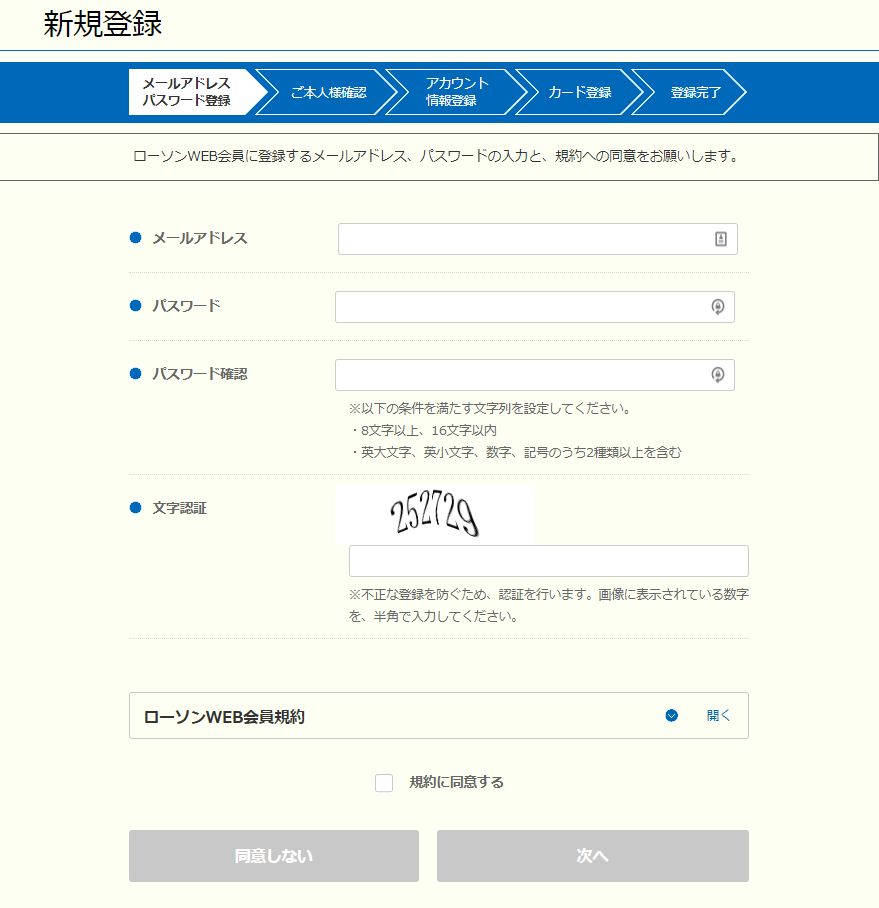
入力項目は以下の通りです。
- メールアドレス
- パスワード
文字認証を入力し、ローソンWEB会員規約に同意が問題なければ[次へ]をクリック。
入力したメールアドレス宛に[確認メール]が届いているので、メール内のURLをクリックし本登録を行っていきます。
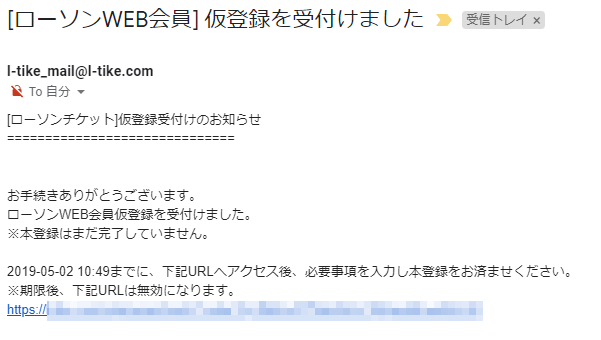
メール内URLをクリックすると、[パスワード確認]画面へ移動するのでパスワードを入力し[次へ]をクリック。
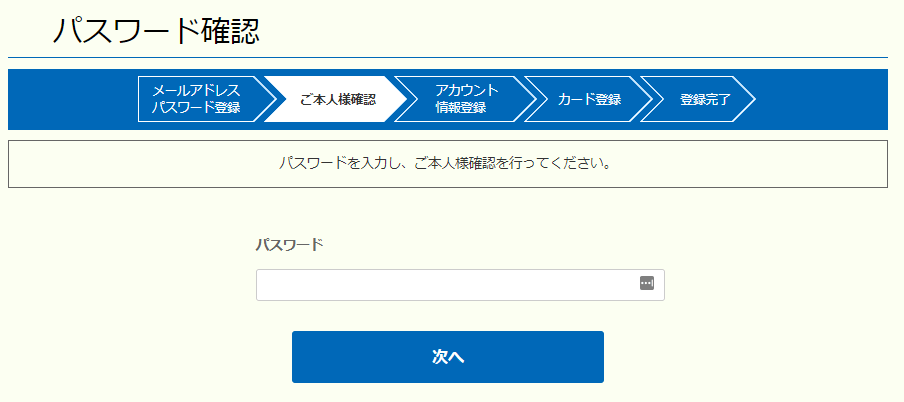
続いて、アカウント情報登録を行います。
入力項目は以下の通りです。
- 氏名
- 郵便番号
- 住所
- 電話番号
- 性別
- 生年月日
すべて入力が終わったら[次へ]をクリック。
これで登録完了となります!
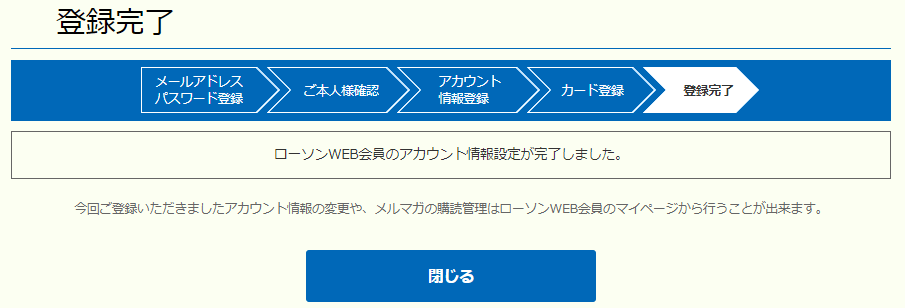
チケット申込
次はチケットを購入していきたいと思います。
検索窓に関連する文字を入力して検索してみましょう。
私の場合であれば「鉄道」と入力すると、お目当てのものを見つける事ができました。

[申し込みはこちら]をクリックします。
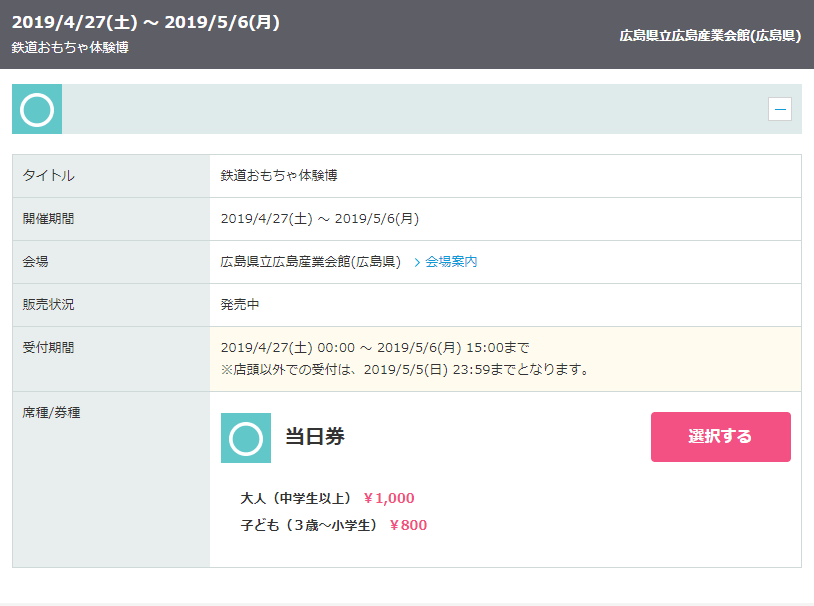
今回の行きたい場所は、特に日程や席種の選択はないので、[選択する]をクリックし、人数などを入力していきます。
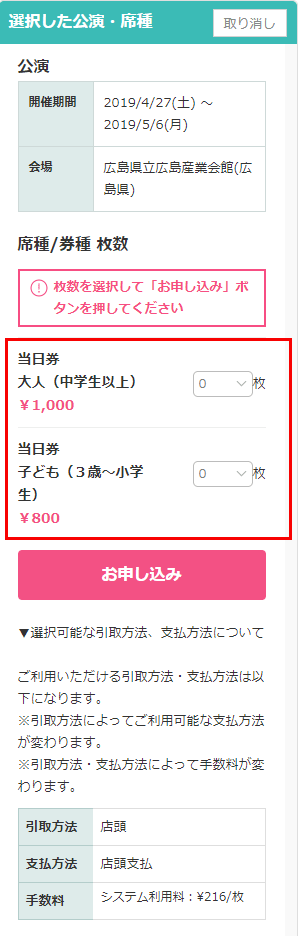
人数を入力し終わったら、[お申し込み]をクリックします。
先程登録したメールアドレスとパスワードを入力して[ログイン]しましょう。
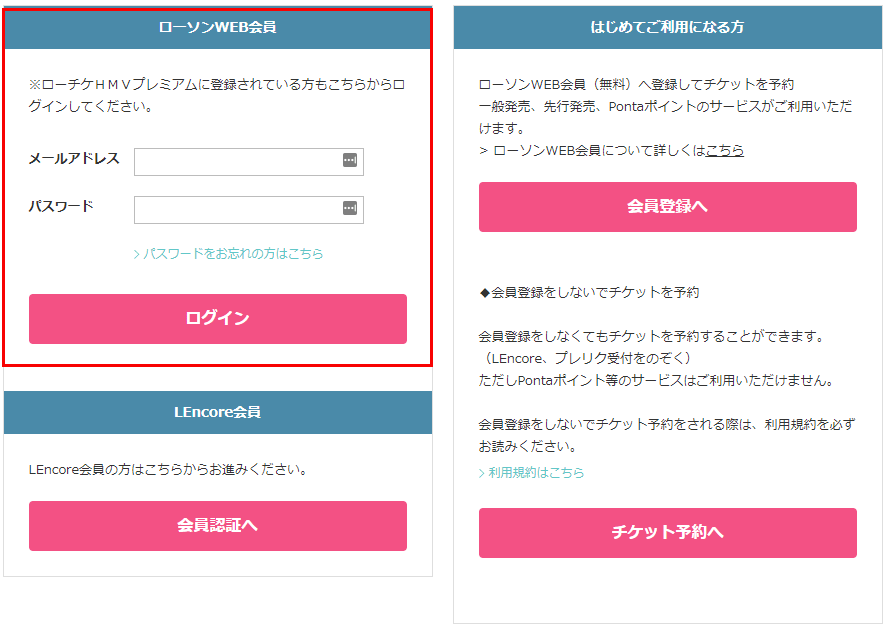
続いて、[アイテム認証]があるので指示されたアイテムを移動させ[次へ]をクリック。
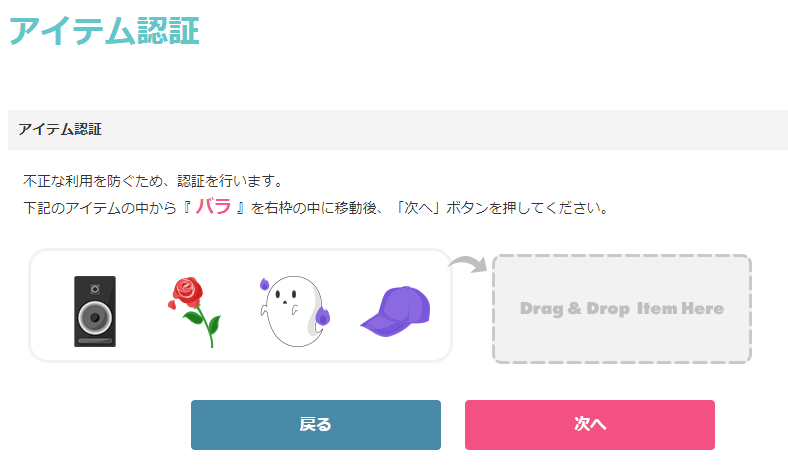
チケット引取方法・支払方法の選択画面へ移動します。
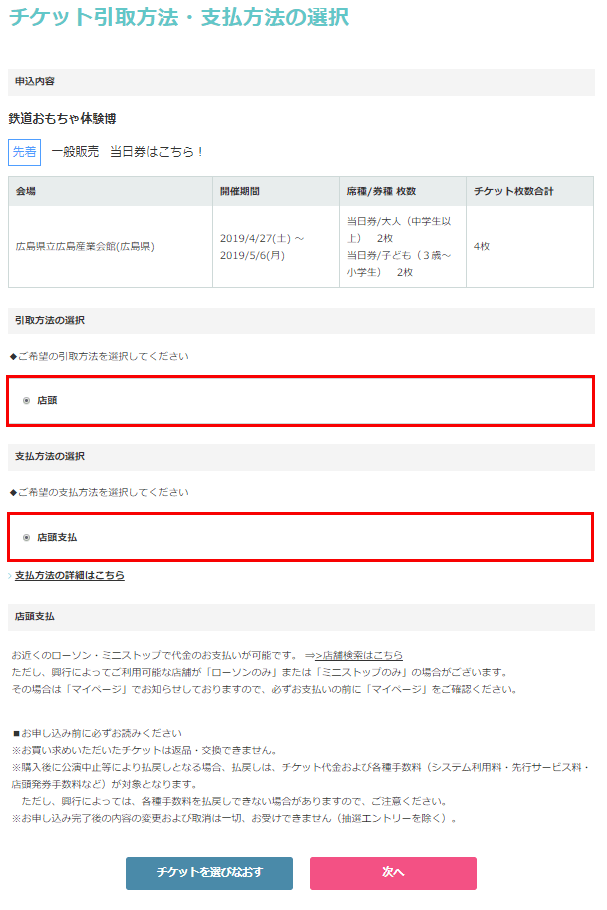
- 取引方法の選択→店頭
- 支払方法の選択→店頭支払
になっている事を確認して、[次へ]をクリック。
予約内容を確認し、間違いなければページ下部にある[お申込を確定する]をクリックしましょう。
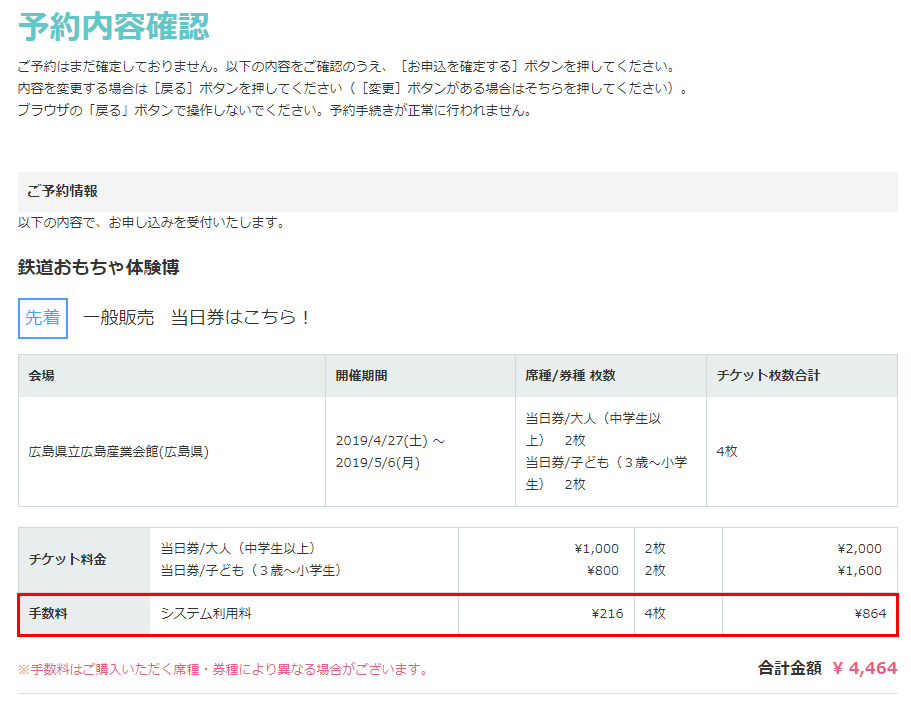
赤枠内の【手数料:システム利用料】216円×4枚=864円かかっています。
これは、インターネットや電話(自動音声・オペレーター)でチケット購入した場合に追加されるものなのでしょうがないですね。
PayPay利用前の出費の確認
チケットを当日券(大人1,000円、子ども800円)で購入したので、合計3,600円。
それに、ローチケを利用して申し込んだ手数料として、1人216円なので合計864円プラス。
両方を足して4,464円の出費となりました。
前売り券で購入していれば2,800円で購入できていたので、ローチケの手数料864円を足した3,664円と比較して、800円分多く支払っているのでこの800円分は取り返したいと思い、今回PayPayを利用する事にしました。
これが、PayPayの第2弾100億円キャンペーンの「Paypay残高」を利用してローソン店頭で支払う予定なので20%還元となります。
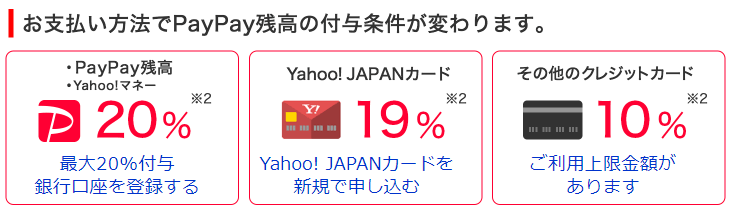
4,464円の20%還元なので、892円還元!
すでに取り返したいと思っていた800円より92円もお得に利用できています。
第2弾では「1回の支払いにおける付与上限」が1,000円までなので、892円全部を還元してもらえそうです。
このPayPayボーナスは、決済した月の翌月20日前後に付与される予定なので、無事付与してもらえるか不安ですが、やらないと貰えるものも貰えないので、まだPayPayを利用した事がないという方も、今回のように「結局行くんだったら前売り券購入しとけばよかった」と後悔したとしても、キャンペーンによって前売り券で購入するよりもプラスで還元されるので、キャンペーン開催時を狙って利用してみましょう!
あと「やたら当たるくじ」という10回に1回の確率で当選するキャンペーンも同時開催しているので、運が良ければ最大1,000円相当のPayPay残高が付与されます。
このくじにも期待しながら、ローソンへ行ってみましょう!
チケットを受け取る
ローソンにある【Loppi(ロッピー)】を利用してチケットをもらう為の申し込み券を発行させます。
チケットの引取方法についてはコチラをご確認ください!
Loppiから出た申し込み券を持って、レジへ行きましょう。
PayPayで支払う
レジで支払う前に、PayPay残高が足りているかをもう一度確認しておきましょう。
PayPay残高のチャージ方法などPayPayについては下記の記事をご確認ください。
[PayPay支払い方法]
1.ホーム画面下部にある[支払う]をタップ。
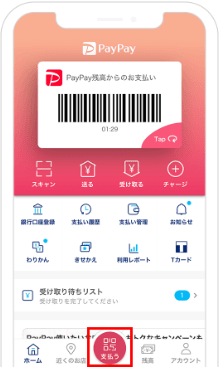
2.[お支払い方法]がPayPay残高になっているか確認する。
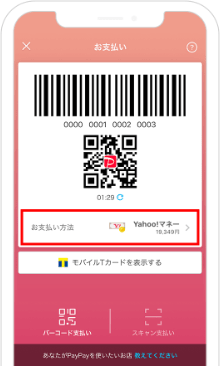
3.定員さんに画面を提示し、リーダーで読み取ってもらいます。
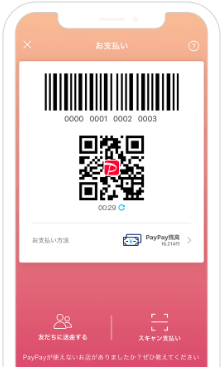
4.これで支払い完了となります!
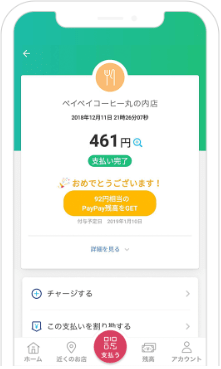
今回子どもがPayPayをレジの定員さんに提示したので、「やたら当たるくじ」の結果をその場で確認できませんでした。
車へ戻り、くじの結果を確認する事に!
「やたら当たるくじ」でいくら当選したのかを確認する方法は、
まず、ホーム画面中央部にある[支払い履歴]をタップします。
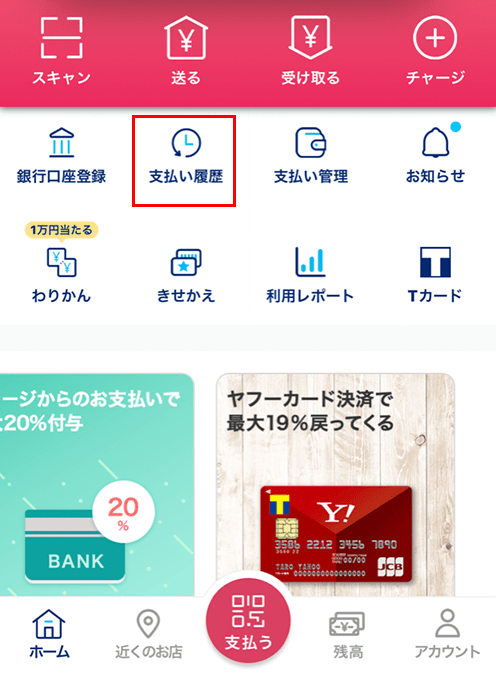
次に、確認したい支払いを選択しタップします。
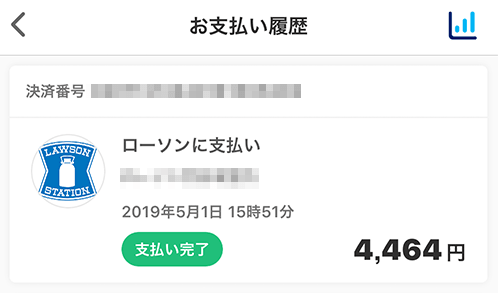
支払い完了画面に移動しますが、初めの数秒は「やたら当たるくじ」に関しての表示はありません!
この数秒のうちに、表示されないからと閉じないようにしてくださいね。
当選していれば3秒後くらいには「おめでとうございます!」と表示されます。
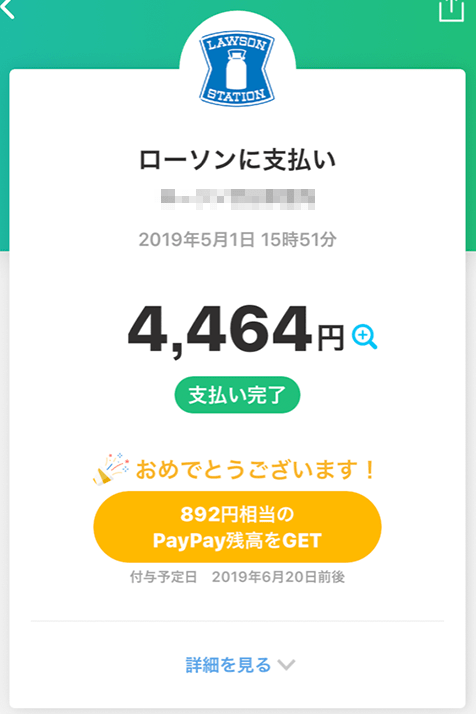
今回は、なんと上限1,000円に対し892円当選!かなり良いほうではないでしょうか♪
最後に
![]()
今回の結果は、
- 支出:4,464円
- 収入:1,784円→892円(20%還元)+892円(やたら当たるくじ)
実質2,680円で家族で遊びに行く事に成功!
私の場合、20%還元の892円と同じ892円がくじで当選したので、今回約40%還元だったという事になります。
もうこれ、やらないと損してるな…て思いませんか?
PayPayの第2弾100億円キャンペーンも5月31日までは開催予定ですので、今からPayPayデビューしても間に合います。
ただし期間内であっても、100億円に達した場合は途中で終了してしまいます。
まだアプリダウンロードもしていないという方にオススメ!
関連記事: PayPay(ペイペイ) の危険性と評判、テレビでは教えてくれない本当の話
Softbankユーザーなら是非トライしてください!
関連記事:【ソフバン優遇】スマートログイン設定するだけで20%還元にアップ!